Alegerea imaginilor corecte este un pas decisiv în procesul de lucru al fotografilor. Pentru a lucra eficient în Lightroom, este important să cunoști metoda potrivită pentru selecția imaginilor. În acest tutorial vei învăța cum să marchezi imaginile rapid și țintit, astfel încât procesarea ulterioară să decurgă fără probleme.
Principalele concluzii
- Folosește funcția "schimbare automată", pentru a naviga eficient prin imaginile tale.
- Folosește combinațiile de taste pentru a selecta sau a respinge imaginile.
- Fă-ți loc pentru a putea evalua mai bine imaginile.
Ghid pas cu pas
Pasul 1: Deschide biblioteca
Pornește Lightroom și accesează modulul „Bibliotecă”. Aici poți naviga prin imaginile tale și începe selecția. Asigură-te că toate fotografiile tale sunt vizibile și aranjate conform dorințelor tale.
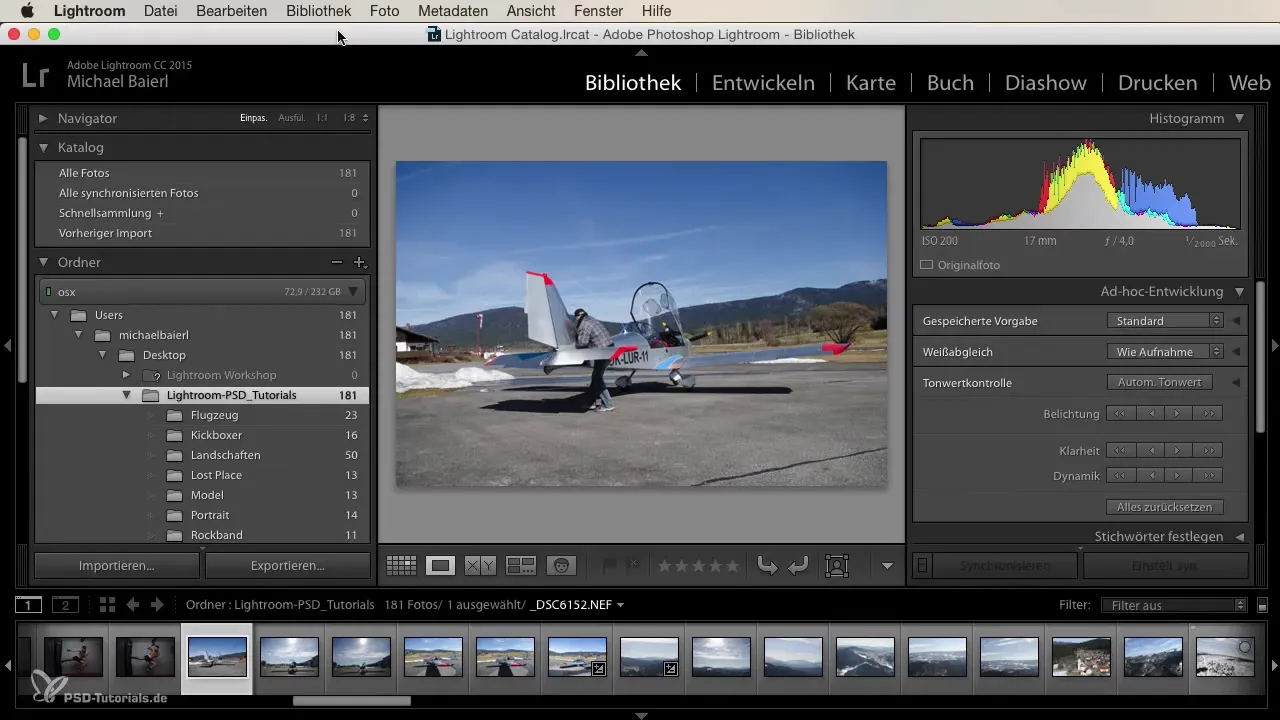
Pasul 2: Activează schimbarea automată
Activează funcția „schimbare automată”, care se află sub punctul „Fotografie”. Aceasta va schimba automat la următoarea imagine după fiecare marcaj al unei imagini. Această funcție îți va economisi mult timp, deoarece nu trebuie să navighezi manual prin imagini.

Pasul 3: Creează spațiu pentru evaluare
Pentru a putea evalua mai bine imaginile, crează-ți un pic de spațiu. Mărește vizualizarea imaginii pe care dorești să o evaluezi, astfel încât să poți observa mai bine detaliile. Acest lucru te va ajuta să iei decizii mai bine fundamentate.
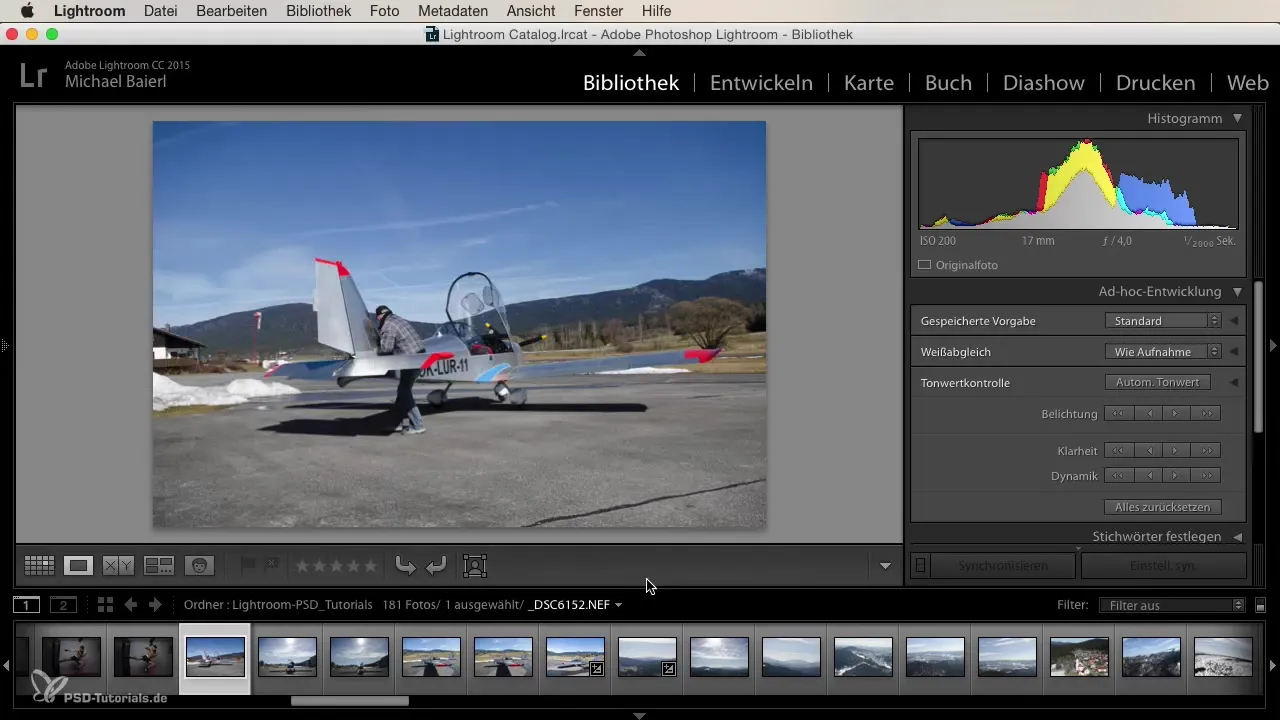
Pasul 4: Selectează și respinge imaginile
Folosește combinațiile de taste pentru a selecta mai rapid imaginile: Apasă tasta „P” pentru a selecta o imagine și tasta „X” pentru a respinge o imagine. Astfel, poți parcurge rapid imaginile tale și le poți marca corespunzător.
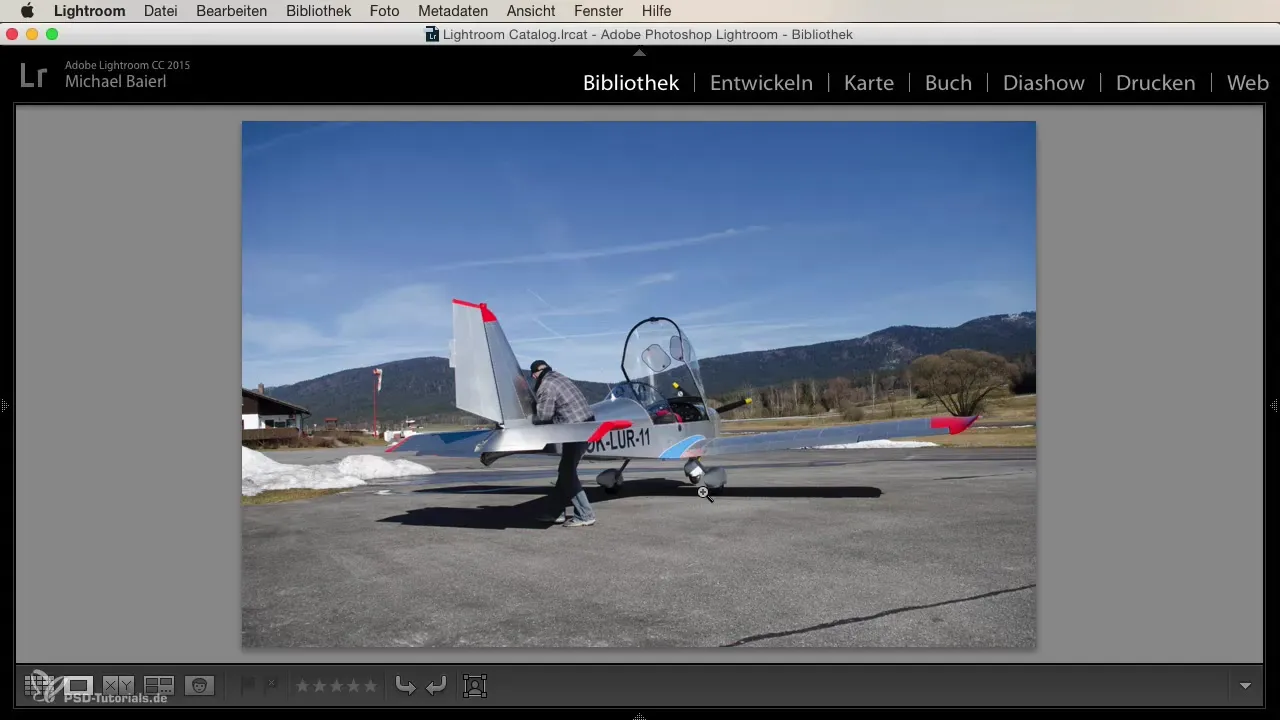
Pasul 5: Navighează prin imagini
Acum poți începe să parcurgi imaginile tale. Marchează-le pe cele care îți plac, apăsând „P” sau respinge-le cu „X”. Lightroom va schimba automat la următoarea imagine, imediat ce ai făcut o selecție.
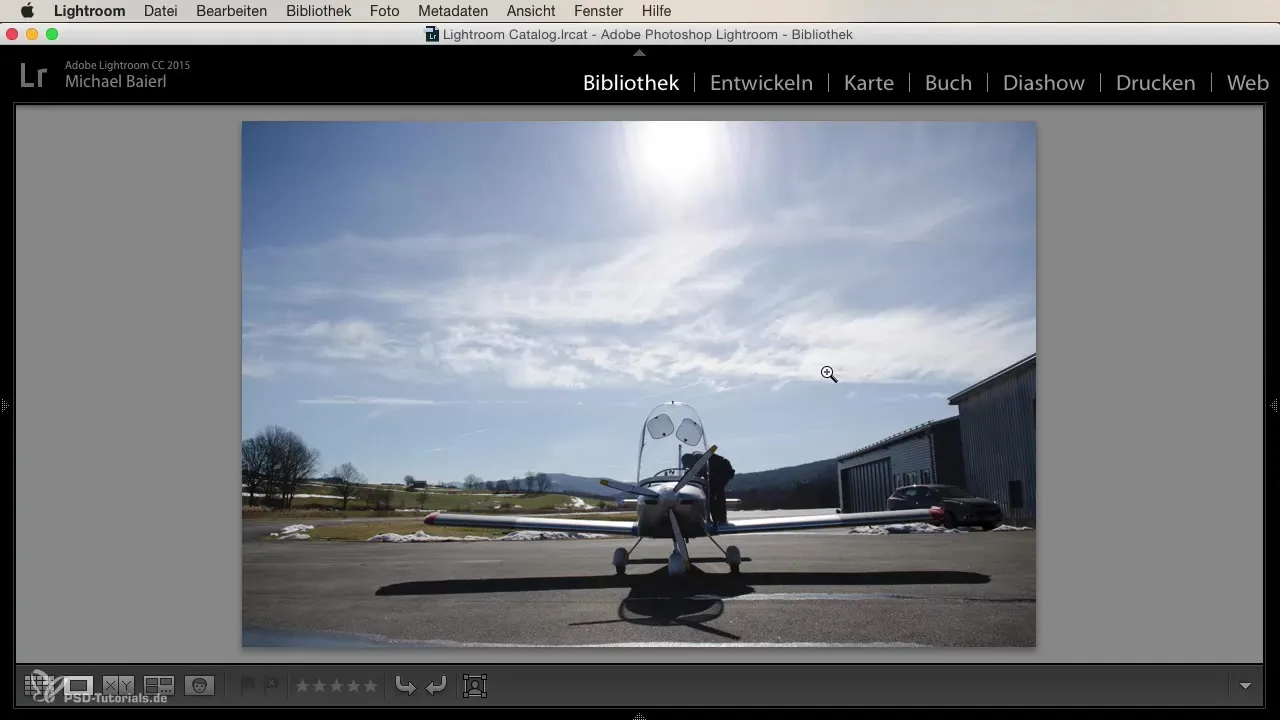
Pasul 6: Finalizează selecția imaginilor
După ce ai parcurs toate imaginile, ar trebui să ai o selecție clară. Imaginile pe care le-ai selectat sunt acum pregătite pentru procesare în modul de dezvoltare. Fă un ultim control asupra selecției tale, pentru a te asigura că sunt potrivite pentru procesare.
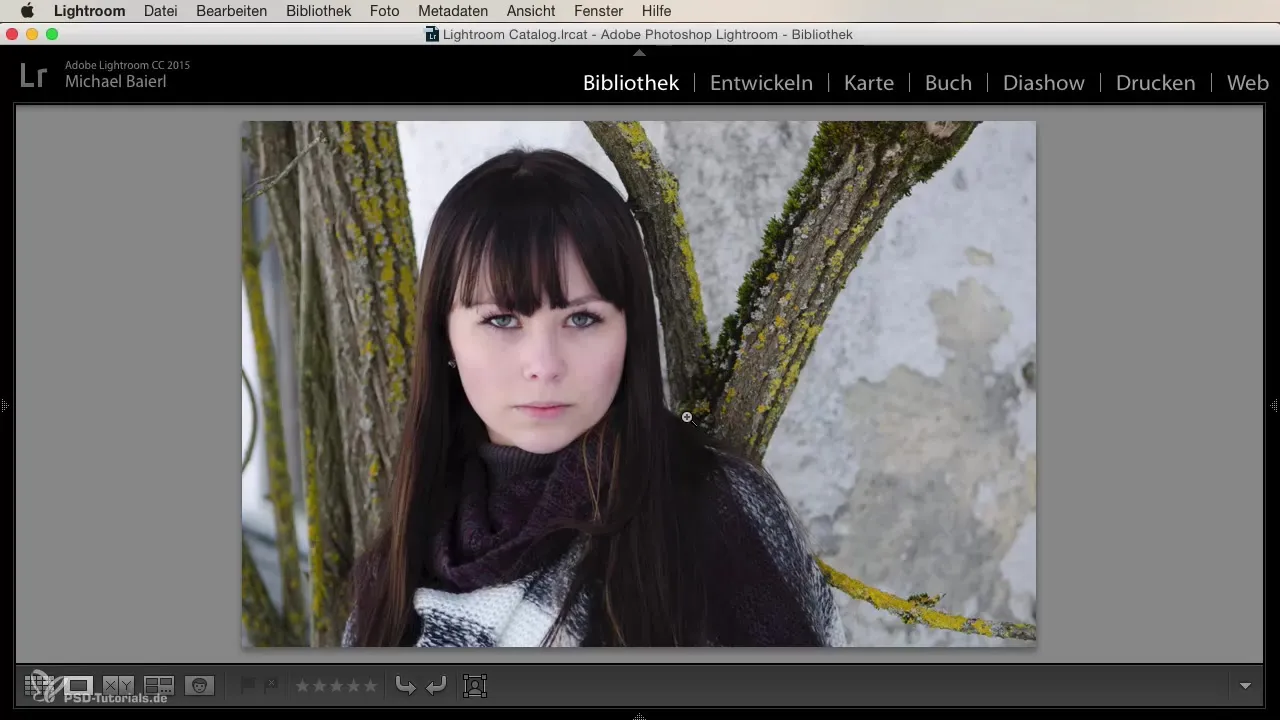
Rezumat
Selecția imaginilor în Lightroom devine foarte simplă atunci când aplici tehnica potrivită. Cu funcția „schimbare automată” și utilizarea eficientă a combinațiilor de taste, poți accelera selecția ta și te poți concentra pe procesarea celor mai bune fotografii.
Întrebări frecvente
Cum activez schimbarea automată în Lightroom?Mergi în modulul „Bibliotecă” la „Fotografie” și activează opțiunea „schimbare automată”.
Ce fac dacă vreau să resping o imagine?Apasă tasta „X” pentru a respinge imaginea și a schimba automat la următoarea imagine.
Cum pot evalua mai bine imaginile mele?Mărește vizualizarea imaginii pentru a putea vedea mai bine detaliile.
Cum pot naviga rapid prin imaginile mele?Folosește tastele „P” pentru selecție și „X” pentru respingere, pentru a trece eficient prin imaginile tale.
Ce se întâmplă cu imaginile pe care le-am respins?Imaginile respinse nu vor fi procesate și pot fi eliminate ulterior din catalog.


